أسهل طريقة لحل مشكلة سرعة انتهاء باقة الإنترنت المنزلي

ويرجع سبب انتهاء الباقة بشكل سريع، إلى زيادة معدل الاستهلاك، مثل مشاهدة فيديوهات عالية الجودة بكثافة، أو تحميل أفلام ومسلسلات وألعاب بشكل مستمر.
وهناك نقطة هامة قد لا يدركها البعض، وهي أن شركات الإنترنت قامت مطلع العام الحالي برفع سرعات جميع الخطوط، إلى 30 ميجابايت، وبالتالي فإن معدل الاستهلاك يرتفع بشكل تلقائي، خاصة عند مشاهدة الفيديوهات، لأنها أصبحت تعمل على أعلى جودة، عكس العام الماضي مثلا حيث كانت السرعة 1 أو 2 ميجابايت فقط، لذلك سعة التحميل بالباقة كانت تتوفر، لأن السرعة منخفضة.
وإذا أردت أن تحافظ على معدل الاستهلاك حتى نهاية الشهر، يجب عليك تخفيض سرعة الانترنت من خلال إعدادات الراوتر، إلى 2 أو 5 ميجابايت.
وفيما يلي نقدم خطوات تحديد سرعة الإنترنت من إعدادت الراوتر بدون برامج:
راوتر we موديل HG531 V1:
1- قم بتوصيل الكمبيوتر الخاص بك بالراوتر عن طريق كابل الإنترنت أو بالواي فاي عن طريق الموبايل.
2- افتح المتصفح الخاص بك واكتب 192.168.1.1 في الأعلى ثم اضغط enter.
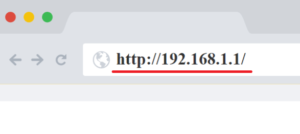
2- بعد ذلك قم بكتابة الـ Username و Password الخاص بالراوتر، وغالبا يكون admin، admin

3- بعد ذلك تقوم بالضغط على Basic ستظهر لك قائمة منسدلة تختار منها WLAN.
4- ثم تقوم بتغيير Mode إلى خيار 802.11b/g وبعد ذلك ستجد أن خيار Rate أصبح مفعل بقائمة منسدلة جديدة، وستجد فيها جميع سرعات الانترنت من واحد ميجا إلى 30 ميجا، فقم باختيار السرعة المناسبة لك واضغط على Submit كما في الصورة التالية:
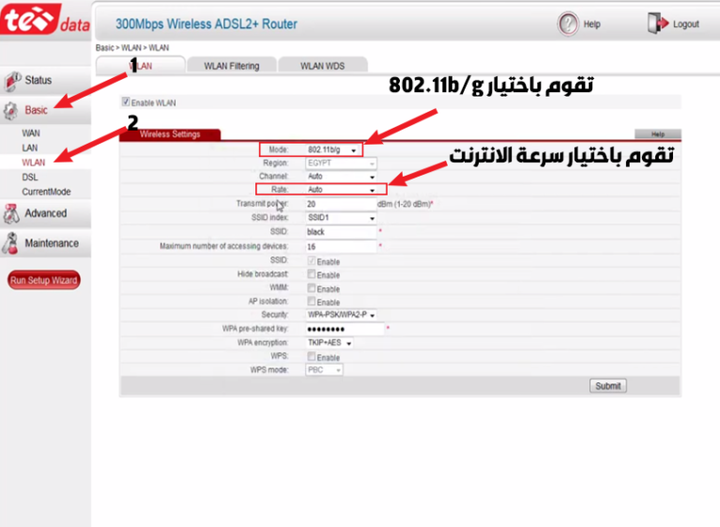
راوتر We الجديد VDSL:
1- قم بتوصيل الكمبيوتر الخاص بك بالراوتر عن طريق كابل الإنترنت أو بالواي فاي عن طريق الموبايل.
2- افتح المتصفح الخاص بك واكتب 192.168.1.1 في الأعلى ثم اضغط enter.
2- بعد ذلك قم بكتابة الـ Username و Password الخاص بالراوتر، وستجدهما في البيانات الموجودة خلف الراوتر.
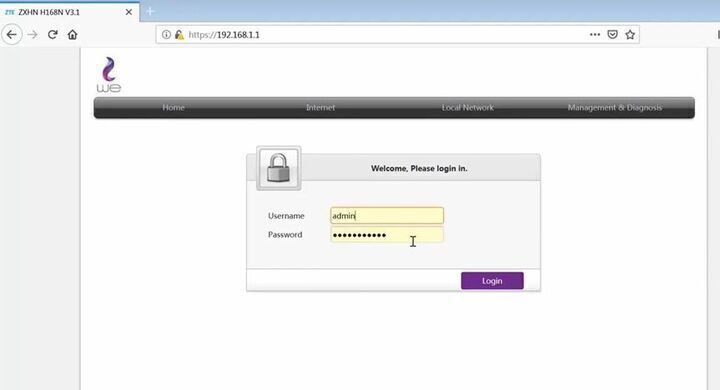

سوف تظهر لك نافذة قم منها بالضغط على Wan Setting ، أو قم بالضغط على خيار Internet لتظهر لك كافة تفاصيل سرعة الانترنت وكمية استخدامك للتحميل والرفع والتصفح .
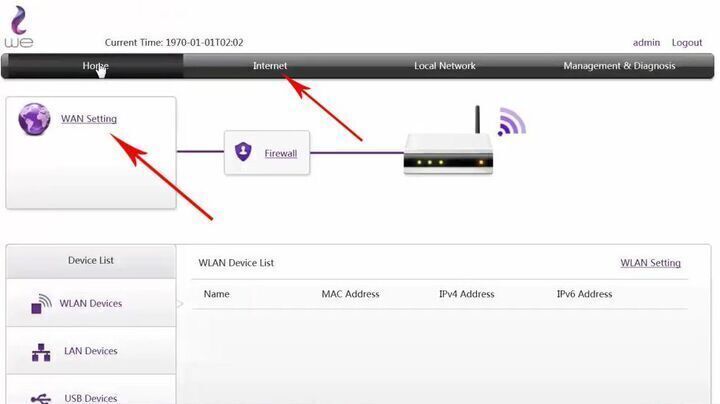
كما نلاحظ بالبيانات الظاهره نوع الاتصال vdsl2 مع حجم سرعة الانترنت كما هو موضح بالصورة في الأسفل وبعد ذلك قم بالضغط على خيار Wan .
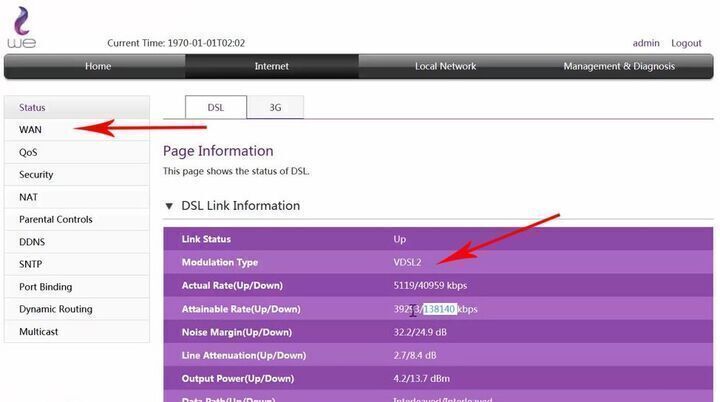
سوف يظهر لك خياران قم بالضغط على الخيار الثاني Dsl Modulation Parameters كما هو موضح بالاسفل .
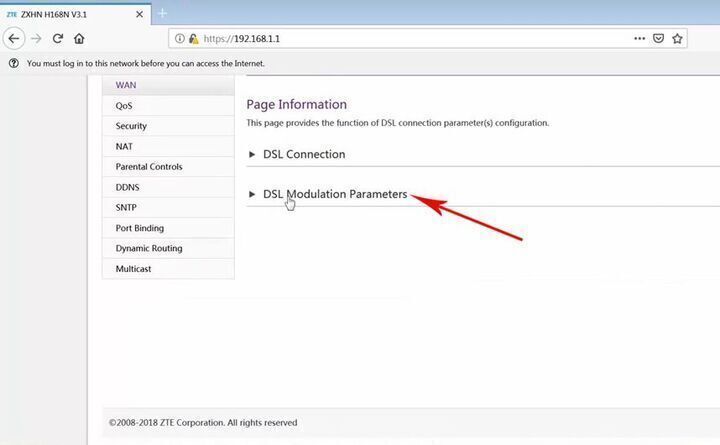
سوف تظهر لك نافذة كما هو بالأسفل هنا لتحديد سرعة الانترنت قم بإلغاء تفعيل خيار Vdsl2(g.993.2) من خلال إزالة علامة الصح التي أمامه وأيضا قم بالغاء تفعيل خيار Adsl 2plus (g.992.5) وAdsl_2plus_Annexm و Adsl_G.lite وفي النهايه قم بالضغط على أيقونة Apply لحفظ تلك التغيرات .
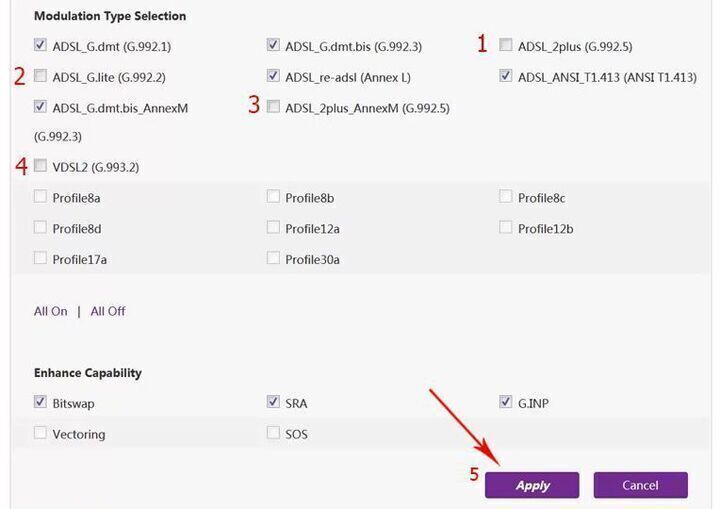
وأخيرا سوف تظهر لك نافذة بكافة المعلومات الخاصة بسرعات تحميل ورفع الملفات عبر شبكة الانترنت الخاصة بك التي انخفضت واختلفت عن السابق بعد القيام بتحديد تلك السرعات كما هو موضح بالصورة أدناه.
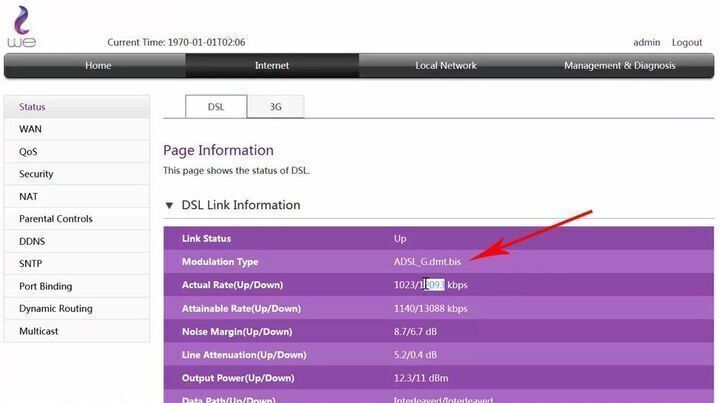
راوتر أورنج Orange
لتحديد سرعة الانترنت في راوتر Orange ستقوم بالدخول على صفحة 192.168.1.1 وبعد ذلك تقوم بالضغط على WLAN من قائمة Basic الأساسية، وبعد ذلك تقوم بتفعيل خيار Enable Wlan إذا لم يكن مفعل.
وبعد ذلك تقوم بتغير خيار Mode إلى 802.11b/g وستظهر لك قائمة Rate تقوم باختيار منها سرعة الراوتر والتي تعطيك سرعات تبدا من 5 ميجا حتى 30 ميجا.
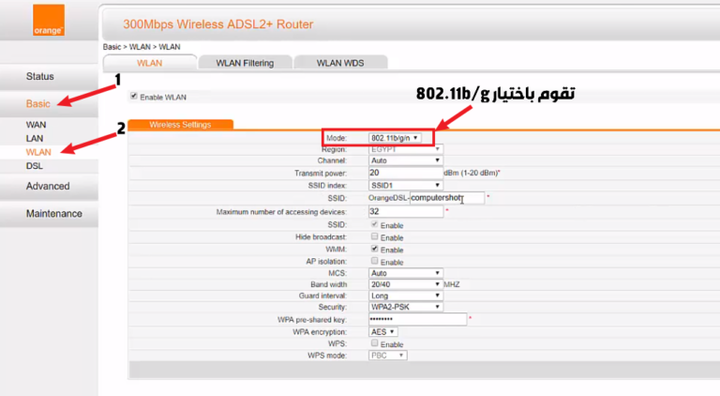
راوتر فودافون Vodafone
يتيح لك راوتر Vodafone التحكم في سرعة الانترنت ولكن في سرعة التحميل فقط وليس سرعة الرفع، وذلك سيكون عن طريق الدخول على صفحة الراوتر الأساسية وبعد ذلك تقوم بالضغط على Internet ومنها تختار Bandwidth Control.
وبعد ذلك تقوم بتفعيل خيار Enable Bandwidth Control، وستجد أن خيار Ingress bandwidth أصبح متاحا للتعديل، فتقوم بادخال معدل نقل البيانات في الثانية المقابل لسرعة الانترنت التي تحتاجها كما في الصورة التالية:
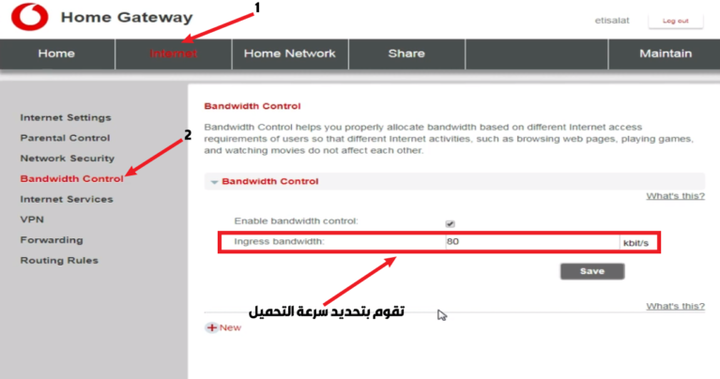
وبعد ذلك تقوم بالضغط على Save، وستجد ان الراوتر قام بعملية إعادة التشغيل بشكل تلقائي، وعندما تجرب التحميل ستجد أنه تم تخفيض السرعة كما قمت بتحديدها.
ملحوظة: للتأكد من انخفاض السرعة بعد تحديدها من خلال الراوتر، قم بقياس سرعة النت، عن طريق موقع www.speedtest.net/
